Принтер Epson блокується, коли доходить до певної кількості надрукованих сторінок. Як тільки принтер доходить до цього порога сторінок і виходить помилка.

Подальша печатка не можлива, поки не буде вжито заходів.
Для скидання помилки вбирає прокладки, скористаємося програмою Adjustment program (AdjProg).
Всі матеріали в даній статті представлені тільки в якості ознайомлення.
Завантажити програму Ви можете за посиланням:
Пароль від архіву - 12345
Скачаний архів потрібно буде розархівувати і запустити програму - Adjprogcracked.
Якщо Ви все зробили правильно, то перед вами має буде відкритися ось таке вікно:
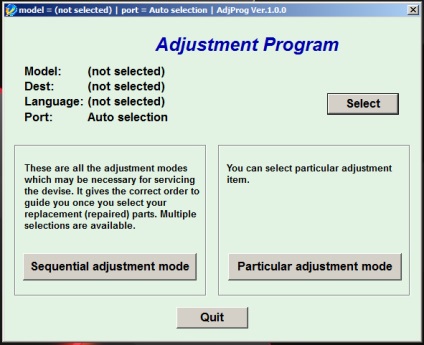
Натискаємо Select, вибираємо модель принтера і порт підключення. Принтер повинен бути включений і підключений до комп'ютера. Ніяких труднощів виникнути тут не повинно.
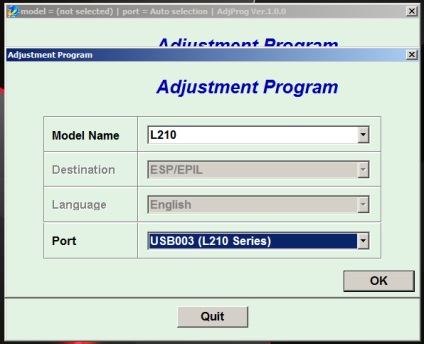
Вибрали модель, натиснули OK.
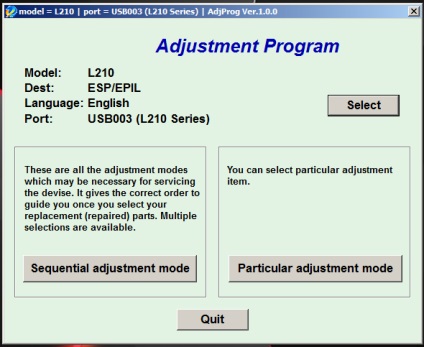
Після вибору моделі, натискаємо на "Particular adjustment mode", тим самим перейдемо в сервісне меню:
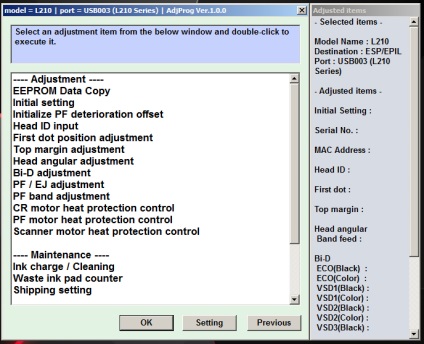
У списку знаходимо пункт "Waste ink pad counter", натискаємо два рази швидко лівою кнопкою миші для переходу в меню настройки абсорбера (памперса).
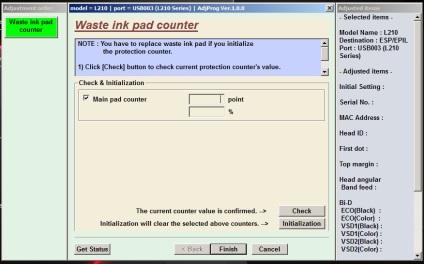
Ставимо галочку "Main pad counter" і натискаємо на кнопку "Check". Порожні поля заповняться цифрами. У моєму випадку, блокування принтера відбувається на 6500 сторінках. Як ми бачимо, у нас ця цифра навіть перевищена на 28 сторінок.
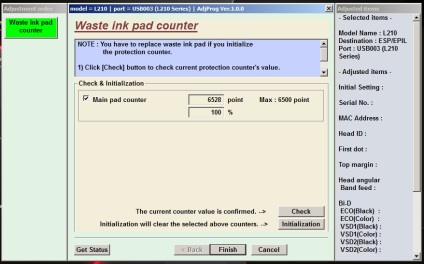
Знову ставимо галочку "Main pad counter" і натискаємо на кнопку "Initialization".
Після всіх маніпуляцій, програма попросить перезавантажити принтер, вимикаємо і включаємо принтер.
Помилка скинута, все готово!
Наступного разу коли така помилка з'явитися, рекомендую вже звернутися в найближчий сервіс, для заміни вбирає прокладки.
Можливо вам так само буде цікаво: